20 najczęściej poszukiwanych wskazówek i sztuczek Apple Watch
Masz pytanie, jak zrobić coś na swoim nowym zegarku Apple Watch? Widząc, jak to jest pierwsza generacja zegarka Apple Watch, prawdopodobnie masz wiele pytań, jak go używać. Na początek zegarek Apple Watch należy sparować z telefonem iPhone. Pozwala to na wiele rzeczy, takich jak synchronizacja zdjęć, muzyki, otrzymywanie powiadomień o aplikacji i zlokalizowanie iPhone'a.
Jeśli chcesz zrobić to wszystko i więcej, jest to podręcznik użytkownika. Tu są 20 najczęściej zadawanych pytań po raz pierwszy użytkownik Apple Watch może mieć:
- Jak połączyć Apple Watch z iPhone'em
- Jak usunąć powiązanie Apple Watch z iPhonem
- Jak zmienić zegar Apple Watch Clock Faces
- Jak dodać nowe tarcze zegarka Apple Watch
- Jak dodawać i usuwać aplikacje w rzutach
- Jak dodać / usunąć aplikacje Apple Watch
- Jak organizować i zmieniać kolejność aplikacji w Apple Watch
- Jak wyłączyć powiadomienia o aplikacji
- Jak włączyć Siri w Apple Watch
- Jak synchronizować muzykę z Apple Watch
- Jak synchronizować zdjęcia z Apple Watch
- Jak zablokować i odblokować zegarek Apple Watch
- Jak wyłączyć Apple Watch
- Jak ponownie uruchomić Apple Watch lub Zrób twardy reset
- Jak wyczyścić wszystkie powiadomienia
- Jak przełączać między dwiema aplikacjami
- Jak usunąć zawartość w Apple Watch
- Jak znaleźć swój iPhone za pomocą Apple Watch
- Jak zrobić zdjęcie za pomocą Apple Watch
- Jak wymusić zamknięcie aplikacji
- Jak robić zrzuty ekranu za pomocą Apple Watch
1. Jak sparować Apple Watch z iPhonem
Zanim zaczniesz korzystać z Apple Watch, musisz go sparować z iPhonem. Aby sparować iPhone'a, musisz się upewnić, że:
- Twój Bluetooth jest włączony
- Korzystasz z systemu iOS 8.2 (lub nowszego) na telefonie iPhone 5 / 5s / 5c / 6.
Paruj automatycznie przez wizjer
1) Włącz zegarek Apple Watch, przytrzymując przycisk boczny przez kilka sekund.

2) Wybierz preferowany język.
3) Stuknij w Rozpocznij parowanie.
4) Otwórz aplikację Apple Watch na swoim telefonie iPhone.
5) Przytrzymaj zegarek Apple i wyrównaj go z wizjerem aparatu iPhone'a. To jest to!
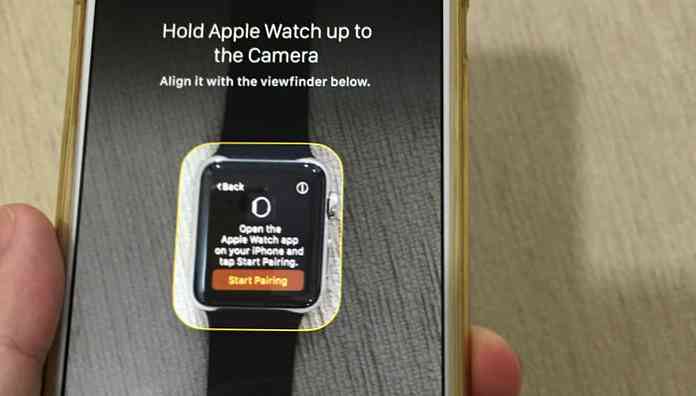
Ręczne parowanie
1) Stuknij w (ja) ikona przycisku w prawym górnym rogu zegarka Apple Watch.
2) Idź do Aplikacja Apple Watch na telefonie iPhone i dotknij “Ręcznie sparuj Apple Watch“. Zostanie wyświetlona nazwa urządzenia.
3) Postępuj zgodnie z instrukcjami wyświetlanymi na ekranie i sparuj zegarek Apple Watch.
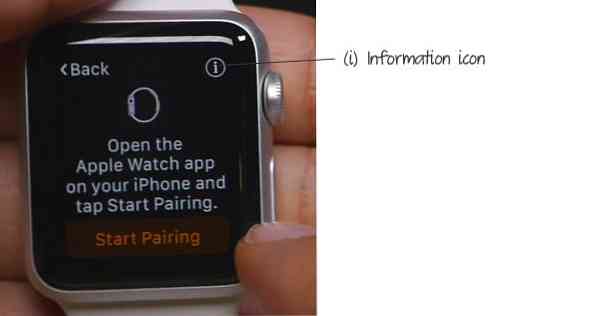
2. Jak odpiąć Apple Watch od iPhone'a
Zlokalizuj swój zegarek Apple Watch w pobliżu i upewnij się, że jest podłączony przez Bluetooth do iPhone'a.
- Uruchom aplikację Apple Watch na swoim telefonie iPhone.
- Pod “Mój zegarek” ekran, przejdź do “Apple Watch” i dotknij “Rozwiąż Apple Watch“.
- Stuknij ponownie, aby potwierdzić.
Twój zegarek Apple będzie teraz odłączony od Twojego iPhone'a.
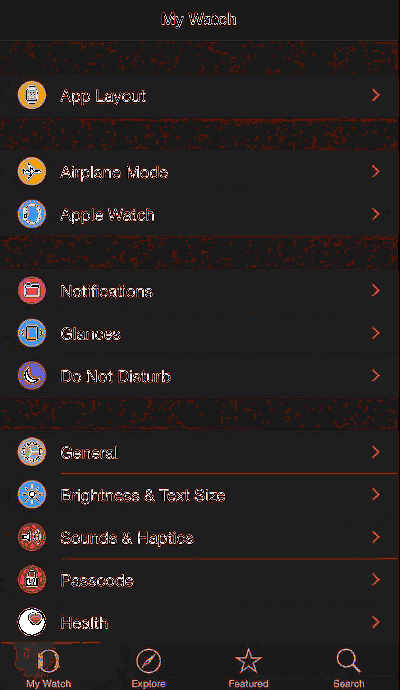
3. Jak zablokować i odblokować zegarek Apple
Podczas początkowej konfiguracji Apple Watch zostaniesz poproszony o ustawienie kodu dostępu, aby Twoje aplikacje i poufne dane były bezpieczne w Apple Watch. Jeśli pominąłeś ten krok podczas konfiguracji, nadal możesz ustawić hasło.
Utwórz hasło
W aplikacji Apple Watch na iPhone przejdź do Mój zegarek> Hasło> Włącz hasło. W Apple Watch wprowadź nowy kod dostępu i wprowadź go ponownie, aby potwierdzić.
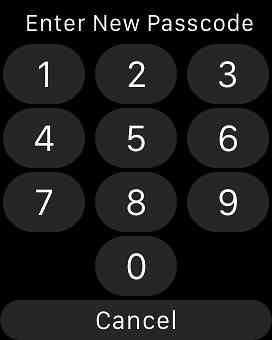
Domyślnie hasło należy wprowadzić tylko raz w Apple Watch, a zegarek pozostanie odblokowany tak długo, jak zegarek zostanie wykryty na nadgarstku.
Jeśli zegarek Apple jest wyłączony z nadgarstka, musisz odblokować go za każdym razem, gdy będziesz potrzebować dostępu do aplikacji i innych powiadomień wewnątrz.
Kilka przypomnień:
- Upewnij się, że hasło w Apple Watch różni się od hasła do iPhone'a.
- Możesz odblokować Apple Watch za pomocą iPhone'a.
- Możesz również zmienić kod dostępu Apple Watch za pomocą iPhone'a.
Odblokowanie Apple Watch za pomocą iPhone'a
Możesz odblokować zegarek Apple Watch po odblokowaniu iPhone'a. Aby to zrobić, przejdź do Mój zegarek > Kod dostępu i włącz “Odblokuj za pomocą iPhone'a“.
Blokowanie Apple Watch
Zegarek Apple zostanie automatycznie zablokowany, gdy nie ma go na nadgarstku. Jeśli chcesz, żeby był zablokowany nawet kiedy jest na twoim nadgarstku:
- Naciśnij i przytrzymaj boczny przycisk na Apple Watch.
- Wybierać Blokada urządzenia.
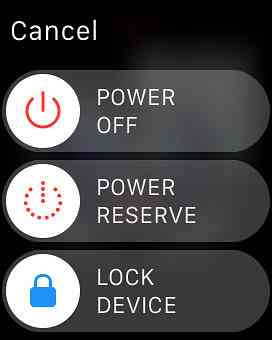
4. Jak zmienić zegar zegarka Apple Watch
Nie kochasz bieżącej tarczy zegara lub chcesz zmienić tarczę zegara, aby dopasować ją do aktualnego nastroju? Oto jak to zrobić.
- Upewnij się, że jesteś w Zegar aplikacja.
- Naciśnij mocno ekran, aby wyświetlić galerię tarczy zegara.
- Kran “Dostosuj” aby zmienić bieżącą tarczę zegara, lub przesuń palcem w lewo / w prawo, aby wybrać inne tarcze zegara.
Oto lista tarcz zegarowych aktualnie dostępnych w zegarku Apple Watch:
- Możliwość dostosowania: X-Large, Utility, Motion, Mickey, Simple, Chronograph, Color, Modular
- Nie można dostosować: Solar, Astronomia
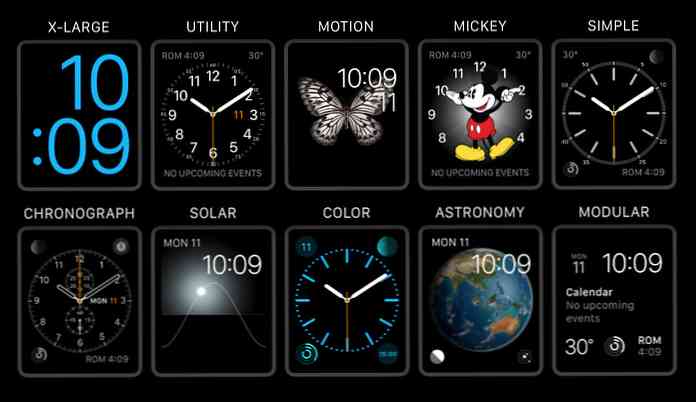
5. Jak dodawać i usuwać nowe tarcze zegarka Apple
Jedną z największych zalet zegarka Apple Watch jest to, że możesz utworzyć dowolną liczbę tarcz zegarowych i zmienić je w zależności od nastroju. Jeśli nie jesteś fanem zaprogramowanych tarcz zegarowych, czemu nie dodaj nowy i dostosuj go do swoich upodobań?
Dodawanie nowej tarczy zegara
1) Naciśnij mocno na Zegar aplikacja, aby wyświetlić galerię tarczy zegara.
2) Przesuń palcem w prawo, aż zobaczysz +Nowy opcja. Stuknij w niego.
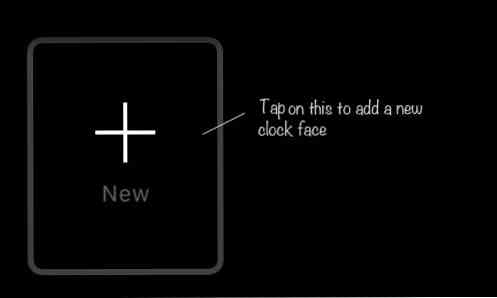
3) Użyj korony z boku, aby wybrać preferowaną tarczę zegara.
Usuwanie istniejącej tarczy zegara
1) Naciśnij mocno na Zegar aplikacja, aby wyświetlić galerię tarczy zegara.
2) Przesuń palcem w górę na tarczy zegara, którą chcesz usunąć, i dotknij przycisku Usuń.
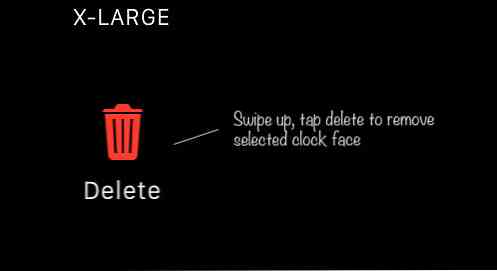
6. Jak dodawać i usuwać aplikacje w rzutach
Spojrzenia jak sugeruje jego nazwa, pozwala spojrzeć na aplikacje, do których często uzyskasz dostęp.
Aby przejść do Rzutów na zegarek Apple Watch, po prostu przesuń palcem w górę z tarczy zegara. Możesz poruszać się po aplikacjach w Spojrzenia przesuwając w lewo lub w prawo.
Zarządzaj swoimi aplikacjami na spojrzeniach
- Przejdź do aplikacji Apple Watch na swoim iPhonie.
- Stuknij w Spojrzenia.
- Dotknij (+), aby dołączyć aplikację do Rzutów, lub (-), aby wykluczyć aplikację.
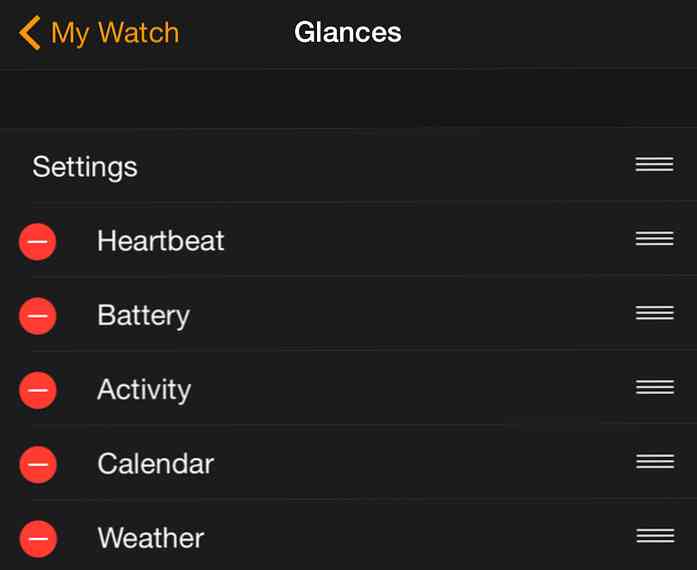
7. Jak dodawać i usuwać aplikacje Apple Watch
Aby dodać aplikację zainstalowaną na telefonie iPhone do Apple Watch, przejdź do aplikacji Apple Watch, poszukaj aplikacji pod Mój zegarek, dotknij wewnątrz i wybierz “Pokaż aplikację na Apple Watch“. Zostanie to odzwierciedlone na ekranie aplikacji Apple Watch.
Istnieją dwa sposoby usunięcia aplikacji z Apple Watch:
Usuń aplikacje za pomocą Apple Watch
Przejdź do ekranu aplikacji, dotknij i przytrzymaj aplikację, którą chcesz usunąć, aż zobaczysz przycisk (x).
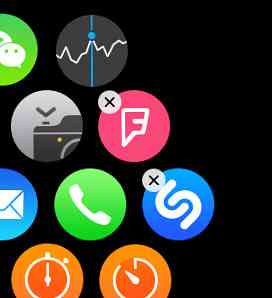
Usuń aplikacje za pomocą aplikacji Apple Watch na iPhone
Poszukaj określonej aplikacji pod Mój zegarek, dotknij wewnątrz i odznacz “Pokaż aplikację na Apple Watch“.
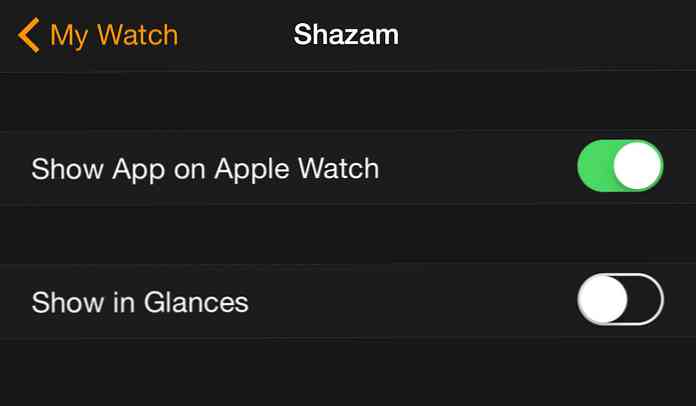
8. Jak organizować i zmieniać kolejność aplikacji w Apple Watch
Możesz kontrolować układ aplikacji, które masz w swoim Apple Watch. Istnieją dwa sposoby zmiany kolejności lub zmiany położenia aplikacji na ekranie aplikacji Apple Watch.
Zmiana układu za pomocą Apple Watch
- Przejdź do ekranu aplikacji, dotknij i przytrzymaj, aż pojawi się przycisk (x).
- Przeciągnij dowolną aplikację na żądaną pozycję.
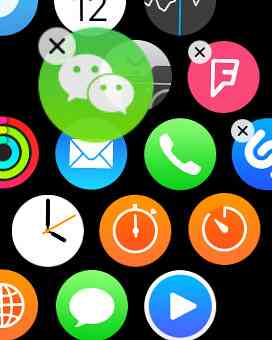
Zmiana układu za pomocą aplikacji Apple Watch na iPhone
- Przejdź do aplikacji Apple Watch na swoim telefonie iPhone.
- Stuknij w “Układ aplikacji“.
- Stuknij i przytrzymaj ikonę aplikacji, aż powiększy się. Możesz teraz zmienić położenie aplikacji.
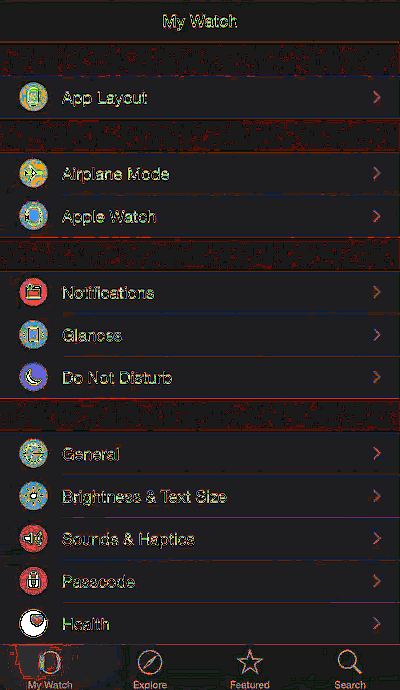
9. Jak wyczyścić wszystkie powiadomienia
Możesz wyświetlić wszystkie swoje powiadomienia, przesuwając w dół od tarczy zegara. Aby usunąć wszystkie powiadomienia, naciśnij mocno na ekranie powiadomień, a następnie stuknij w Wyczyść wszystko.
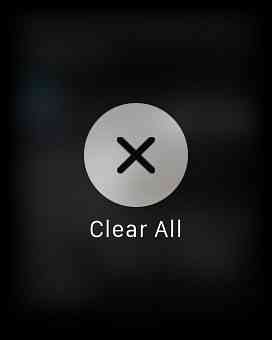
Aby usunąć pojedyncze powiadomienie, po prostu przesuń palcem w lewo od określonego powiadomienia i dotknij Jasny.
10. Jak wyłączyć powiadomienia o aplikacji
Powiadomienia na Twoim Apple Watch odzwierciedlają ustawienia Twojego iPhone'a. Krótko mówiąc, jeśli otrzymasz alerty dotyczące konkretnej aplikacji na telefonie iPhone, automatycznie otrzymasz to samo powiadomienie na swoim zegarku Apple Watch.
Wyłącz powiadomienie o określonej aplikacji na swoim Apple Watch
- Przejdź do aplikacji Apple Watch na swoim telefonie iPhone.
- Pod Mój zegarek, iść do Powiadomienia.
- Przewiń i znajdź aplikację, a następnie przełącz przycisk po prawej stronie aplikacji, aby wyłączyć powiadomienia.
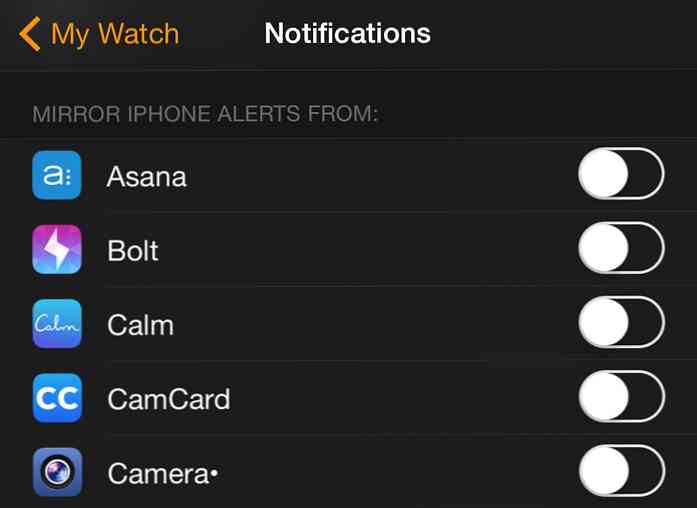
11. Jak włączyć Siri w Apple Watch
Sterowanie głosem to prawdopodobnie najlepszy sposób na interakcję z Twoim Apple Watch, co oznacza, że potrzebujesz Siri na swoim Apple Watch. Możesz używać Siri na Apple Watch, aby uruchamiać aplikacje, nawiązywać połączenia, sprawdzać pogodę i wiele więcej.
Aby zainicjować lub uzyskać dostęp do Siri
- Powiedz na przykład, że masz nadgarstek “Hej Siri“, lub
- Przytrzymaj Digital Crown, aż zobaczysz następny ekran, który mówi “W czym mogę ci pomóc?“.
12. Jak synchronizować muzykę z jabłkiem Oglądaj
Możesz słuchać swoich ulubionych utworów na Apple Watch za pomocą słuchawek Bluetooth. Aby to zrobić, musisz najpierw zsynchronizować listę odtwarzania z Apple Watch z iPhone'a.
Aby dodać swoją muzykę do Apple Watch
1) Upewnij się, że w telefonie iPhone jest włączony Bluetooth.
2) Podłącz zegarek Apple Watch do kabla ładowania.
3) Otwórz aplikację Apple Watch na swoim telefonie iPhone, przejdź do Mój zegarek > Muzyka > Synchronizowana lista odtwarzania.
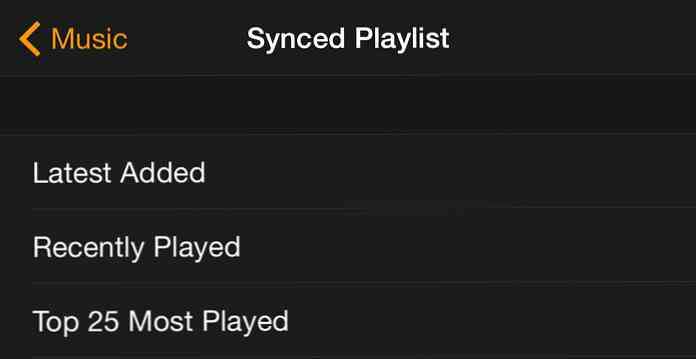
4) Wybierz i stuknij listę odtwarzania, którą chcesz zsynchronizować z Apple Watch. Poczekaj na zakończenie synchronizacji przed użyciem Apple Watch.
Weź pod uwagę, że:
- Możesz zachować tylko 1 lista odtwarzania w swoim Apple Watch w dowolnym momencie.
- Twoja lista odtwarzania jest ograniczona do a maksymalnie 1 GB (lub określoną liczbę utworów).
- Możesz zmienić ten limit przez Mój zegarek> Muzyka> Limit listy odtwarzania w aplikacji Apple Watch na Twoim iPhonie.
13. Jak synchronizować zdjęcia z Apple Watch
Synchronizowanie zdjęć iPhone'a z Apple Watch jest podobne do synchronizowania muzyki z wyjątkiem Ciebie nie należy podłączyć zegarek Apple Watch do kabla ładowania.
Domyślnie Apple Watch będzie posiadał Twój “Ulubione” zsynchronizowano album z iPhone'a. Jeśli to nie jest album, który chcesz mieć w swoim Apple Watch, oto jak zsynchronizować inne albumy z zegarkiem Apple.
Synchronizuj zdjęcia z Apple Watch
- W aplikacji Apple Watch na iPhonie przejdź do Mój zegarek> Zdjęcia> Synchronizowany album.
- Wybierz, aby wybrać album, który chcesz zsynchronizować.
- Poczekaj na zakończenie synchronizacji.
Weź pod uwagę, że:
- Jesteś ograniczony do jeden album na czas.
- Masz maksymalnie 500 zdjęć lub 75 MB. To ustawienie można zmienić w Mój zegarek> Zdjęcia> Zdjęcia Limit.
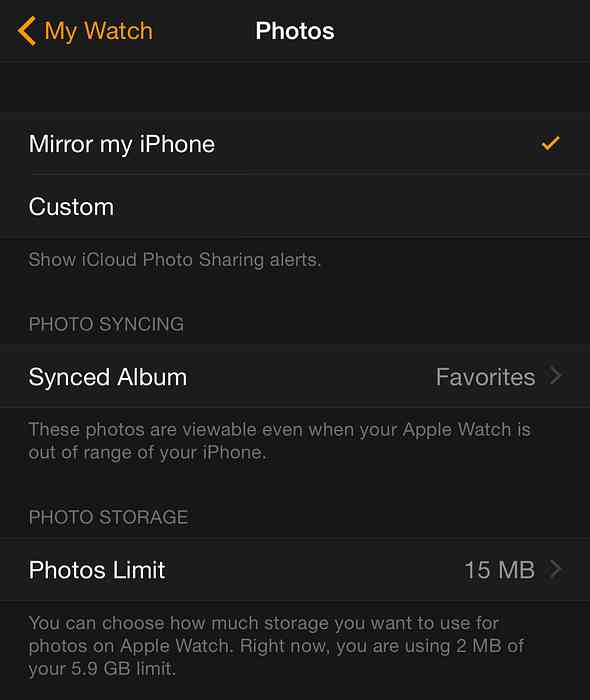
14. Jak włączyć Apple Watch Off and On
Aby wyłączyć zegarek Apple Watch, kliknij i przytrzymaj przycisk boczny (poniżej cyfrowej korony). Na ekranie przesuń palcem w prawo na “POWER OFF” przycisk.
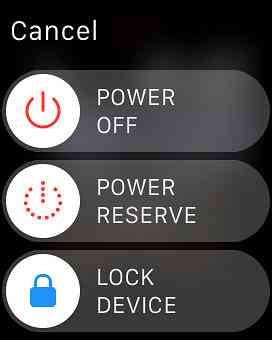
Aby go ponownie włączyć, po prostu przytrzymaj przycisk boczny przez 1-2 sekundy, aż pojawi się logo Apple.
15. Jak ponownie uruchomić Apple Watch (Zrób twardy reset)
Jeśli zegarek Apple Watch zawiesza się lub jest zbyt wolny, można wykonać wymuszony restart (znany również jako twardy reset). Przytrzymaj razem cyfrową koronkę i boczny przycisk przez kilka sekund, a zegarek wyłączy się i sam się zrestartuje.
16. Jak przełączać między dwiema aplikacjami
Aby przełączać się między dwoma ostatnio dostępnymi aplikacjami w Apple Watch, wystarczy nacisnąć cyfrową koronkę 2 razy. Umożliwi to natychmiastowe przejście z bieżącej aplikacji do ostatnio używanej aplikacji i odwrotnie.
17. Jak wymusić zamknięcie aplikacji
Jeśli określona aplikacja działa w Twoim Apple Watch, musisz wymusić ręczne zamknięcie aplikacji.
Wymuś zamknięcie określonej aplikacji
- Przytrzymaj przycisk boczny do momentu Wyłącz zasilanie pojawia się menu
- Zwolnij i przytrzymaj przycisk boczny ponownie, aż aplikacja się zamknie.
Nastąpi powrót do ekranu aplikacji.
18. Jak usunąć zawartość w Apple Watch
Jeśli myślisz o przekazaniu lub sprzedaży zegarka Apple Watch innej osobie, dobrym pomysłem jest wymazanie wszystkich danych i ustawień, zanim to zrobisz. Oto jak całkowicie usunąć wszystko z zegarka Apple Watch.
Usuń dane z Apple Watch
W aplikacji Apple Watch na iPhone:
1) Iść do Mój zegarek > Apple Watch.
2) Kran “Rozwiąż Apple Watch“.
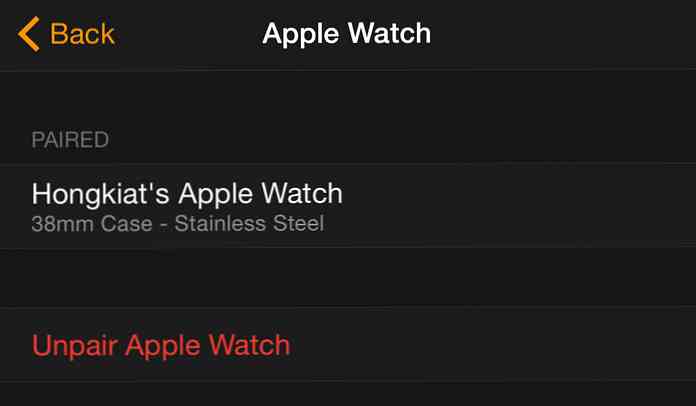
3) Następnie otwórz Oprawa aplikacja.
4) Iść do Generał > Nastawić, i dotknij “Skasuj całą zawartość i ustawienia“.
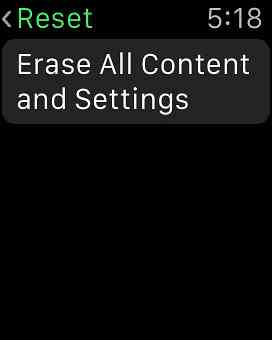
19. Jak znaleźć swój iPhone za pomocą zegarka Apple
Czy wygląda na to, że twój iPhone jest fanem chowanego? Ponieważ przez większość czasu będziesz mieć zegarek Apple na nadgarstku, możesz go użyć do zlokalizowania swojego iPhone'a.
Znajdź swój iPhone
1) Przesuń w górę do Spojrzenia.
2) Przesuń palcem w lewo, aż zobaczysz następujący ekran:
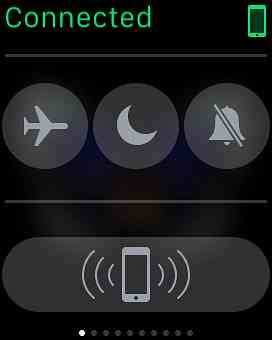
3) Stuknij w “Pingowanie iPhone'a” ikona, aby Twój iPhone wydawał głośny dźwięk, abyś mógł go łatwo zlokalizować.
Działa to nawet wtedy, gdy Twój iPhone jest w trybie cichym i dopóki znajduje się w zasięgu Apple Watch.
20. Jak robić zdjęcia za pomocą Apple Watch
Technicznie nie możesz zrobić zdjęcia za pomocą samego zegarka Apple Watch, ponieważ nie ma zainstalowanego aparatu. Jednak możesz używaj go jako wizjera do aparatu iPhone'a i do uruchomienia iPhone'a do robienia zdjęć.
Zrób zdjęcie za pomocą Apple Watch
1) Uruchom Aplikacja aparatu na Twoim Apple Watch. Spowoduje to jednoczesne wyświetlenie aplikacji Aparat na telefonie iPhone.
2) Ekran na Twoim Apple Watch służy jako wizjer twojego aparatu iPhone. Stuknij w biały przycisk (na środku - poniżej), aby zrobić zdjęcie.
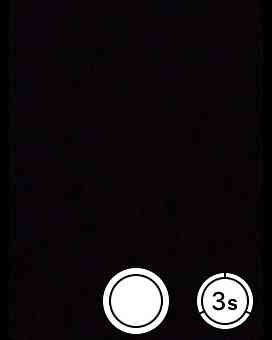
Bonus: One More
21. Jak zrobić zrzuty ekranu za pomocą Apple Watch
Wykonanie zrzutu ekranu zegarka Apple Watch jest łatwe. Po prostu przejdź do ekranu, który chcesz zrobić zrzut ekranu. Przytrzymaj boczny przycisk, a następnie raz naciśnij cyfrową koronkę.
Twój zrzut ekranu zostanie zapisany w rolce aparatu iPhone.
Teraz przeczytaj: Apple Watch Docks - najlepsza do tej pory





